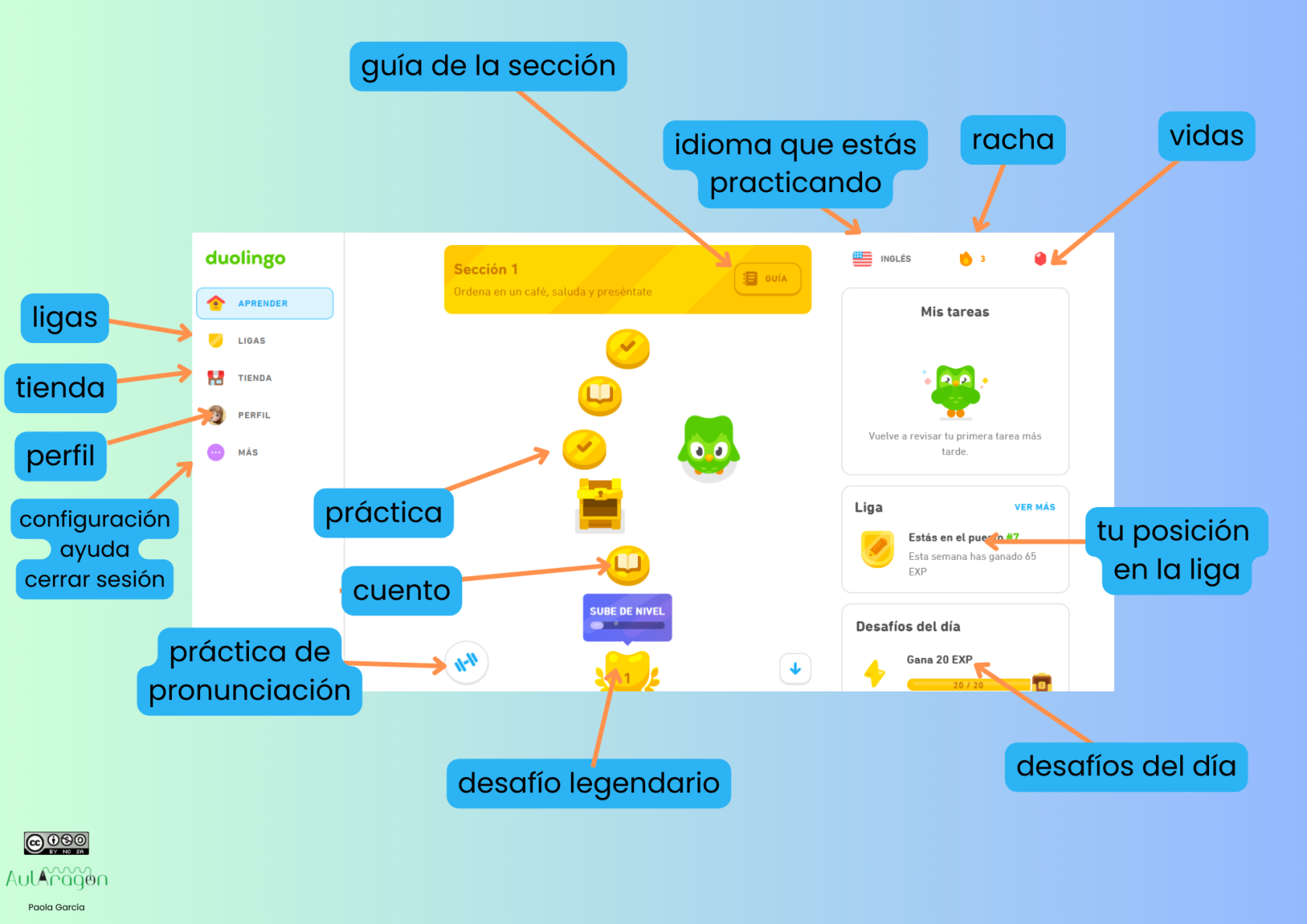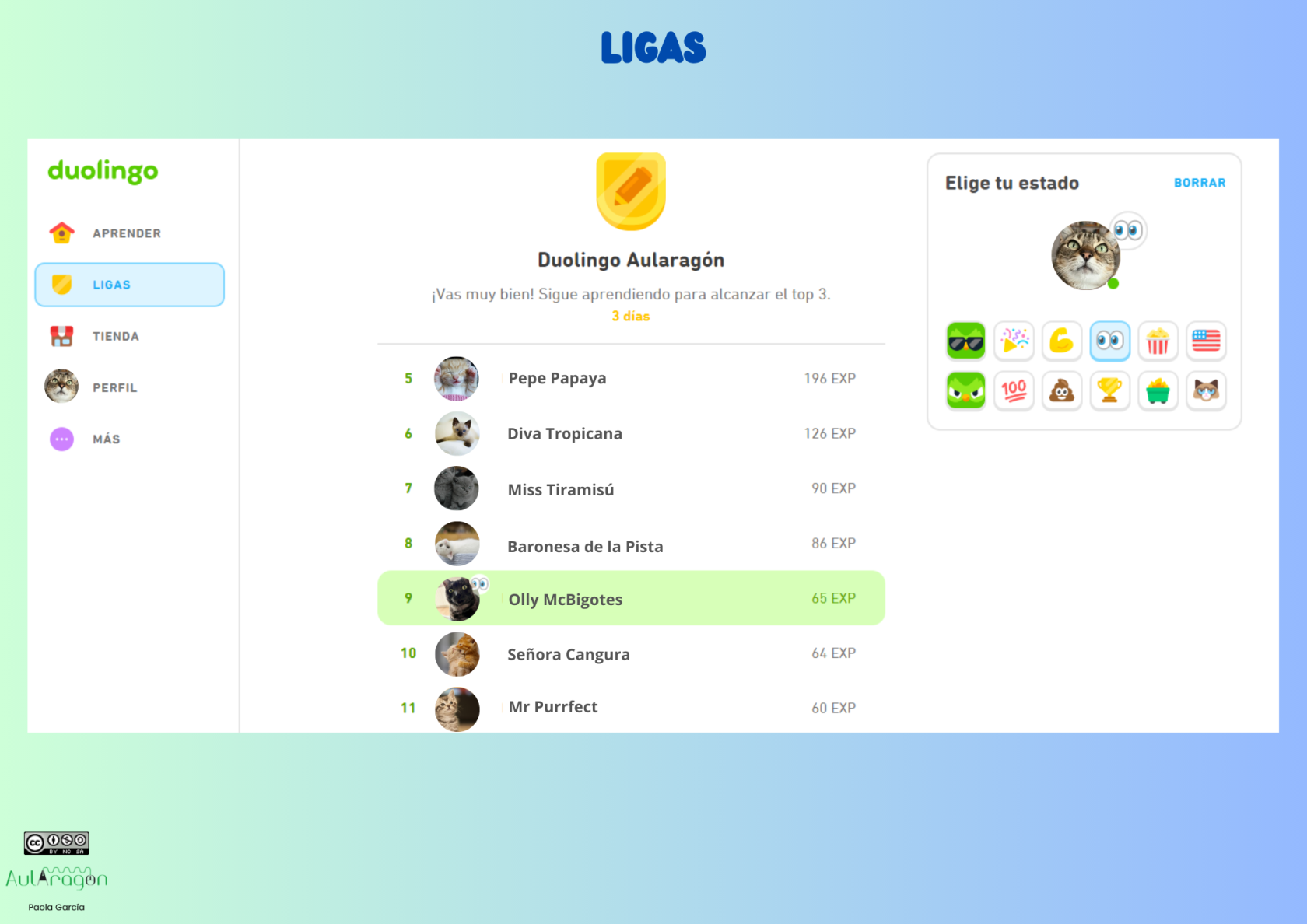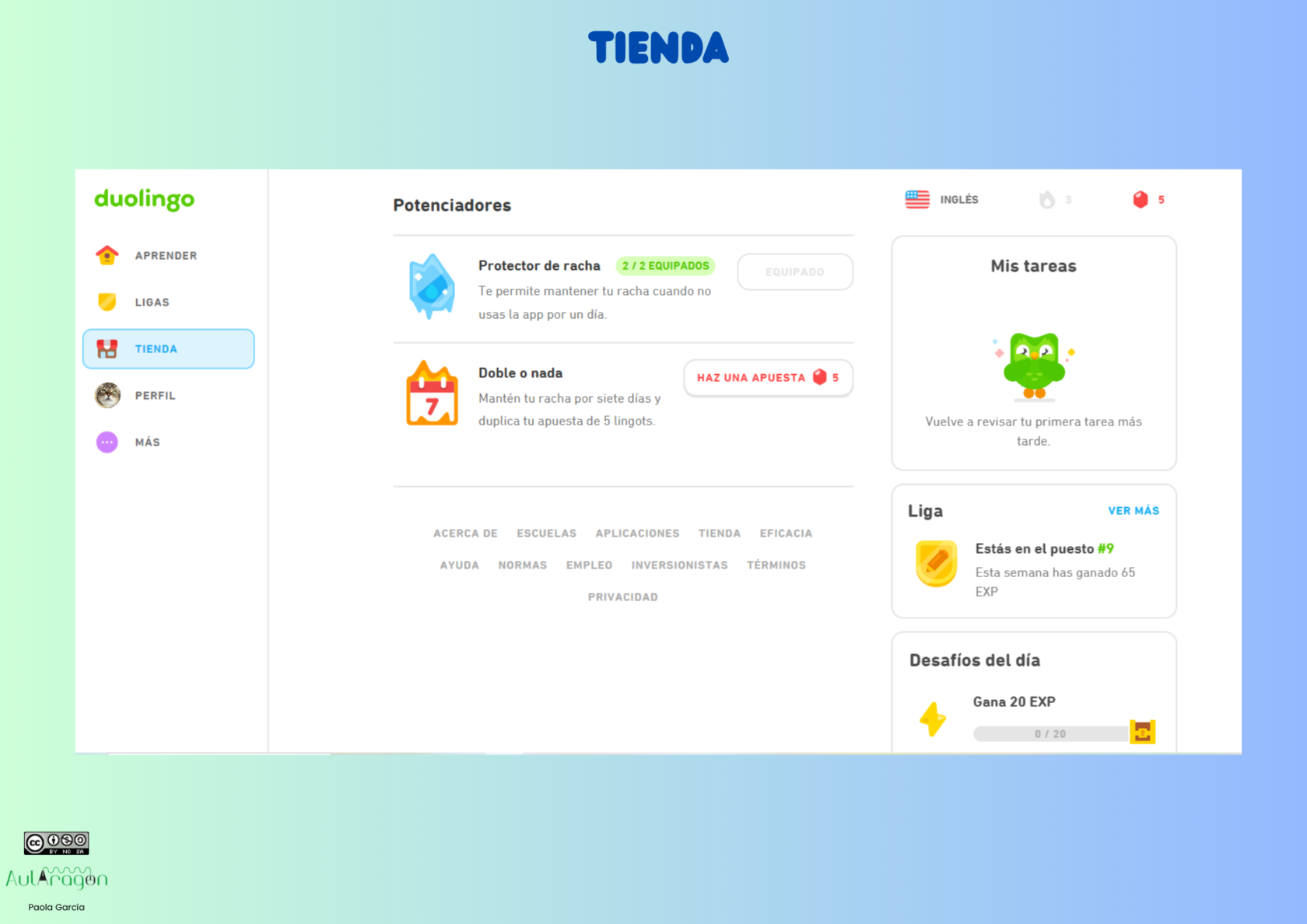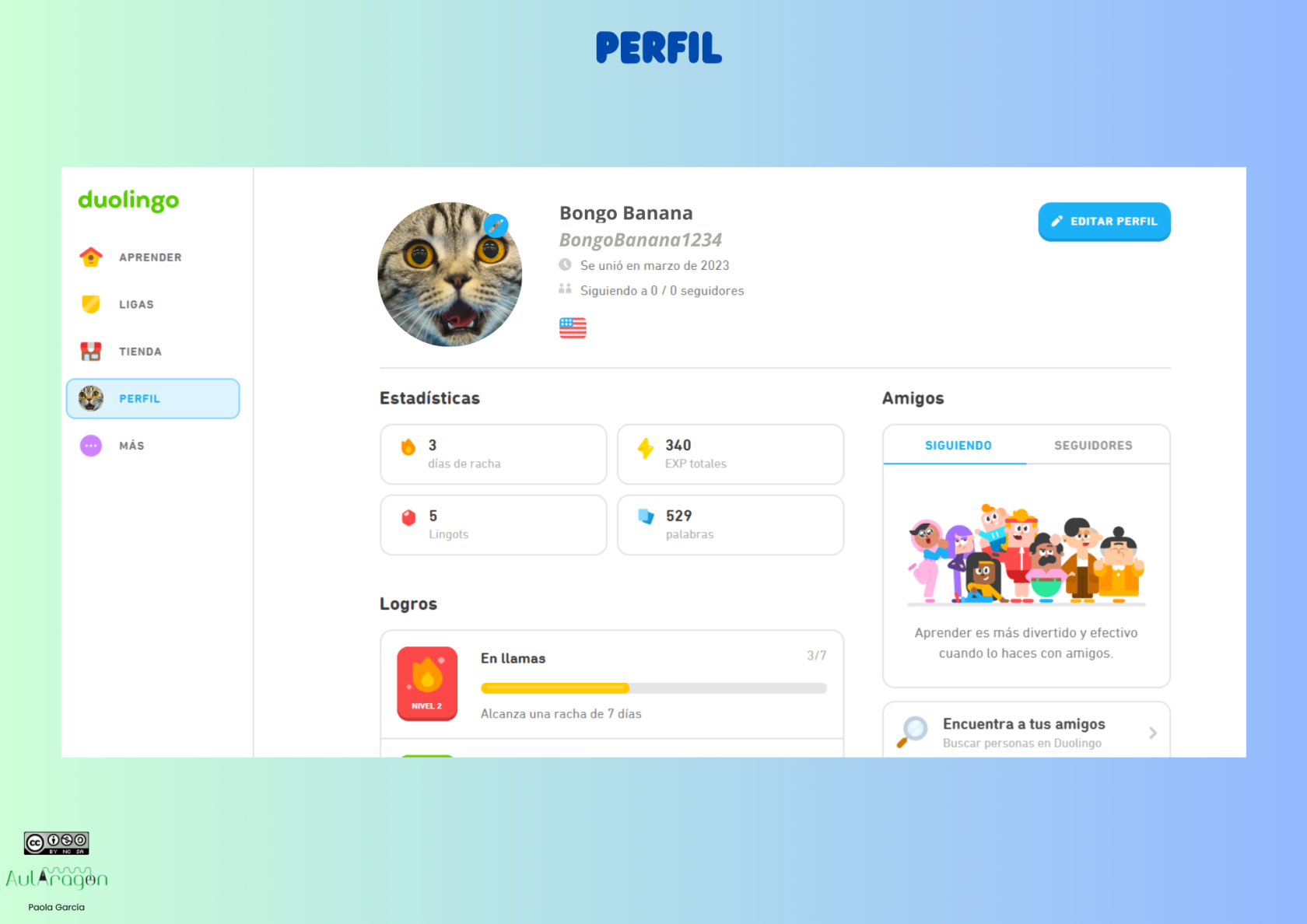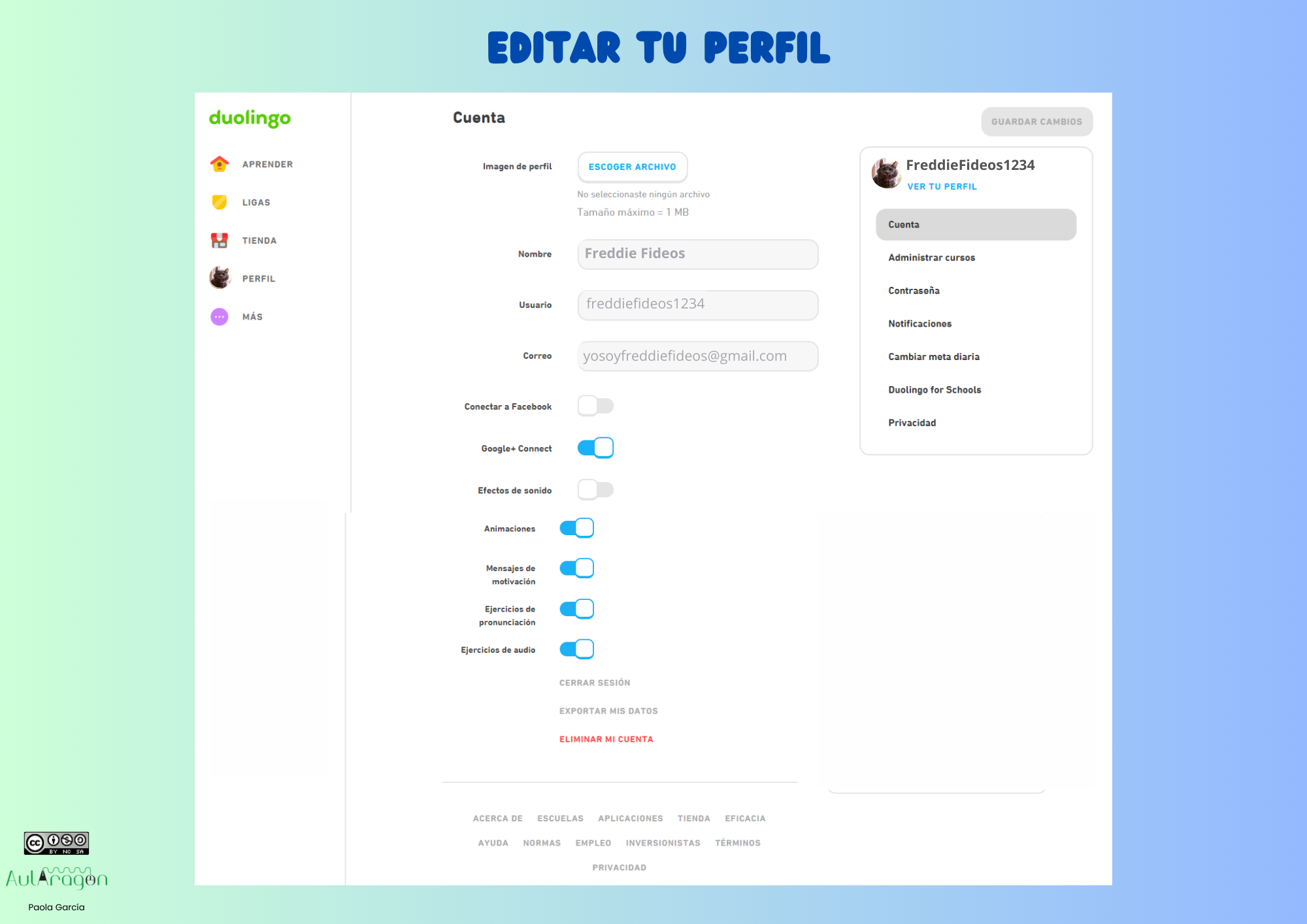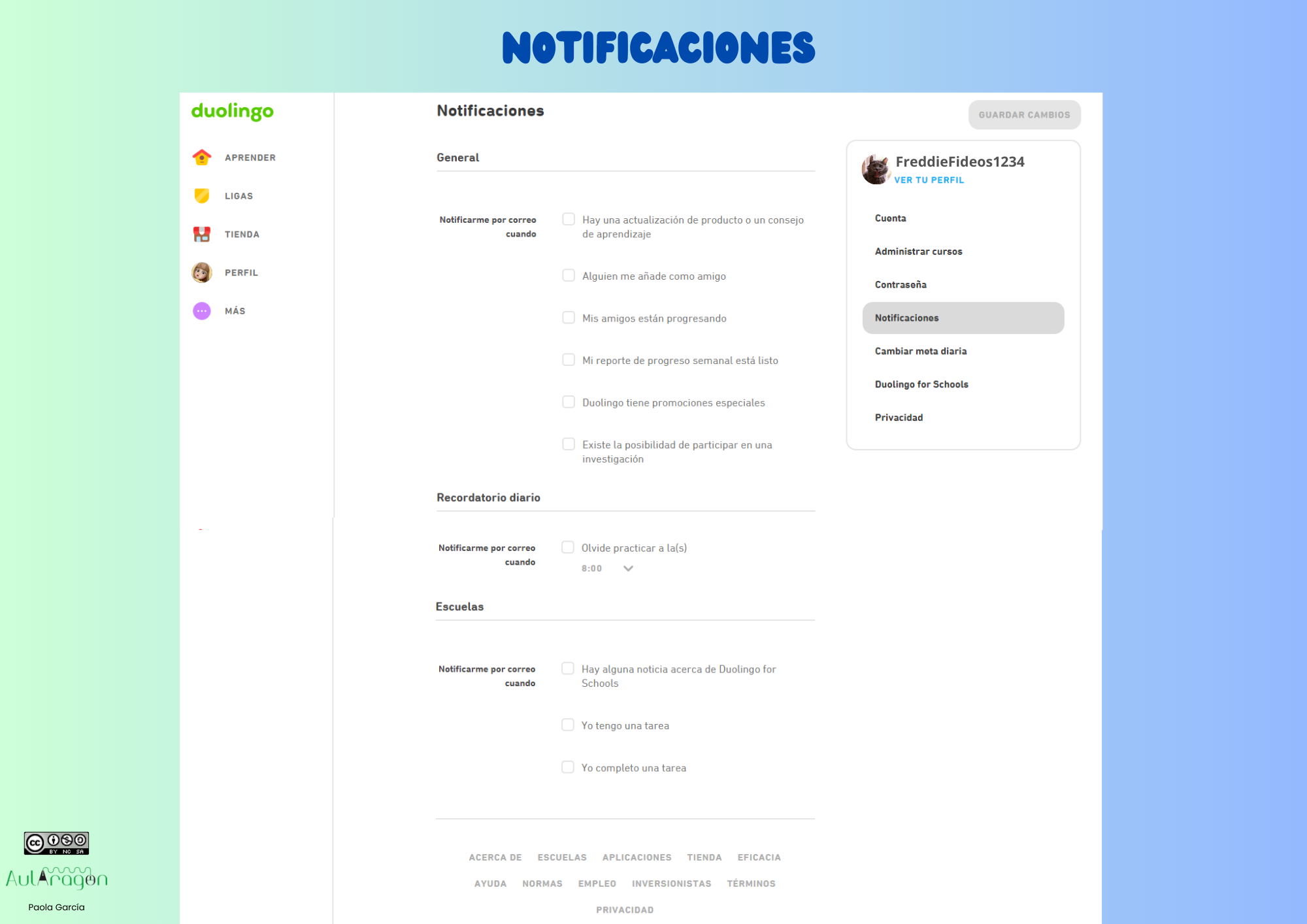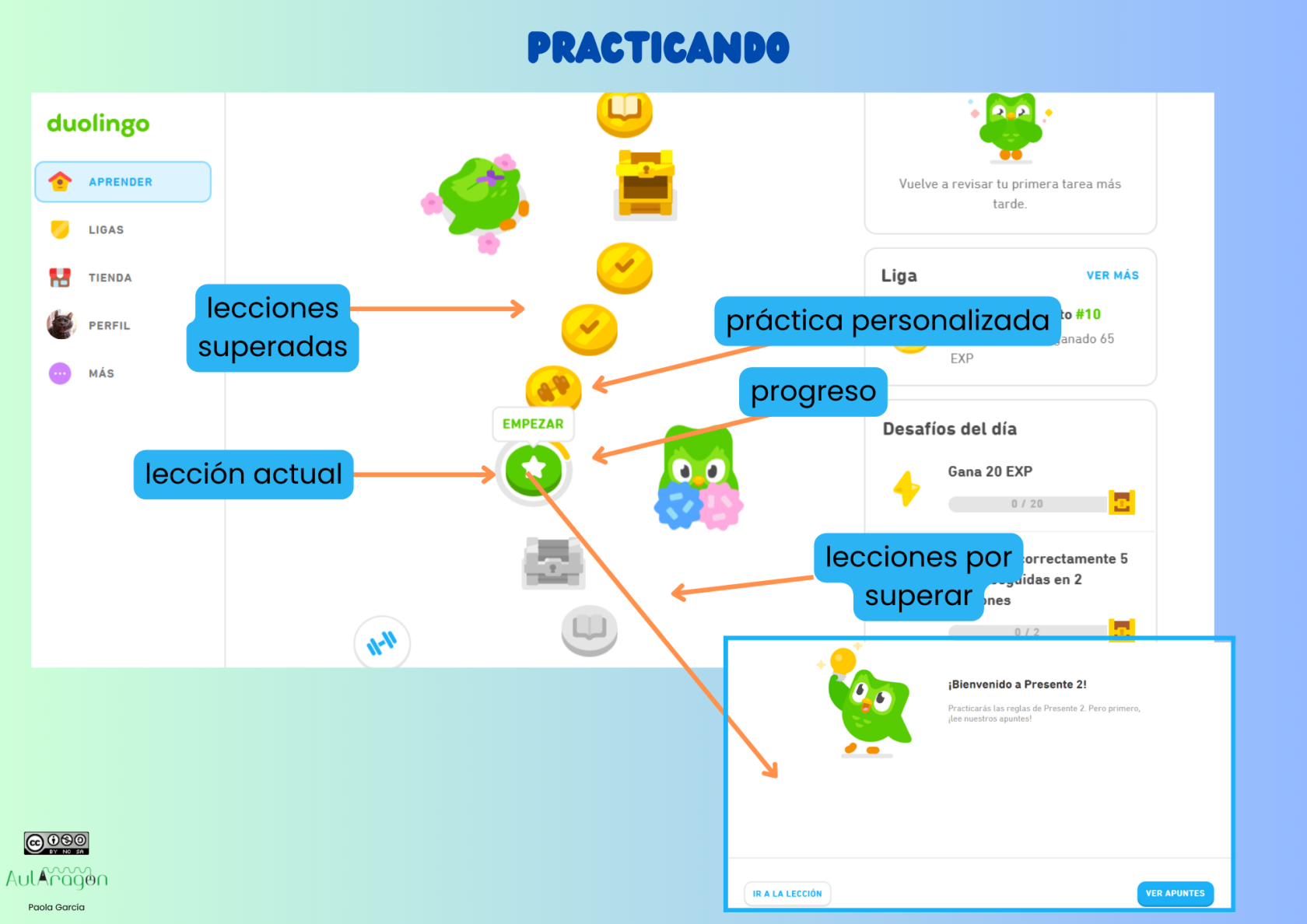Versión web de Duolingo
Menús
Si entramos a Duolingo a través de su web, la pantalla de inicio nos aparece con todas estas cosas.
Vamos a ir viendo sección por sección.
Si haces clic en "Ligas" verás tu posición en la Liga en la que participes, tus puntos y los de tus compañeros/as y tu racha. También podrás cambiar tu estado (el pequeño emoji que sale junto a tu avatar). Si haces clic en un compañero/a podrás ver sus estadísticas, seguirlo, bloquearlo...
En la "Tienda" podrás ver los potenciadores que tienes disponibles. Los potenciadores te permiten, por ejemplo, saltarte algún día de práctica. También podrás hacer apuestas para ganar más lingotes, podrás ver tus tareas, tu puesto en la liga y como llevas los desafíos del día.
En el apartado de "Perfil" verás tu información (cuando te uniste a Duolingo, a cuanta gente sigues, tus estadísticas y logros, tus seguidores y seguidos, podrás buscar a gente en Duolingo, invitar a tus amigos a que usen Duolingo y conectar tu cuenta a Facebook). En la esquina superior derecha tienes el botón "Editar mi perfil"perfil". Veamos las opciones en la siguiente imagen.
Desde "Editar mi perfil" tenemos muchas opciones interesantes. En "Cuenta"Cuenta" podremos cambiar nuestro avatar, nombre de usuario y correo, vincular nuestra cuenta a Facebook, a Google+ y activar/desactivar los efectos de sonido, las animaciones, los mensajes de motivación, ejercicios de pronunciación y ejercicios de audio de nuestras prácticas. Si desactivamos efectos de sonido, animaciones y mensajes de motivación, nuestra práctica en Duolingo será más ágil. Si haces algún cambio, no te olvides de hacer clic en "Guardar cambios" (arriba a la derecha de la pantalla), o perderás las modificaciones que hayas hecho.
Aquí también tenemos las opciones de cerrar sesión, exportar mis datos y, si ya nos hemos cansado de Duolingo, eliminar nuestra cuenta.
En "Administrar cursos" quitar idiomas que queremos practicar, en "Contraseña"Contraseña" podremos cambiar nuestra contraseña.
Duolingo puede ser MUY insistente con las notificaciones. En "Notificaciones" puedes configurarlas. Puedes activar/desactivar notificaciones a tu correo electrónico de distintos eventos, activar y desactivar el recordatorio diario de práctica (y elegir una hora para que te avise) y, si estás en una clase de Duolingo Schools, activar/desactivar las notificaciones por correo de noticias y tareas asignadas y completadas.
Puedes cambiar tu meta diaria desde el siguiente apartado. La meta diaria consiste en los puntos de experiencia (EXP) que tienes que ganar en un día mediante la práctica. Duolingo te permite configurar metas desde 1EXP hasta 50EXP por día.
En "Duolingo for Schools" podrás ver en qué salones de clases estás matriculado y buscar otros salones de clase para unirte a ellos mediante el código que te facilitará el maestro/a.
Por último, en "Privacidad" podrás permitir que tu perfil sea público (o no). Si tu perfil es público, otros usuarios podrás buscarte y encontrarte. También podrás activar/desactivar el debate de oraciones y dar o no permiso a Duolingo para que te ofrezca anuncios personalizados.
Aprendiendo y repasando
Una vez que ya tenemos claro donde está cada cosa, vamos a aprender y practicar.
Para comenzar a practicar por Duolingo iremos a la lección que tengamos marcada con una estrella (que indica hasta donde hemos avanzado). Cuando la pulsemos, el búho Duo nos ofrecerá comenzar la lección. Si es la primera vez que entramos en la lección, nos aparecerá la opción "Ver apuntes"apuntes" donde nos explicará lo que vamos a practicar. Si pulsamos "Ir a la lección"lección", empezaremos a practicar directamente. Irás viendo que conforme superes las lecciones las estrellas de progreso se irán coloreando. Al final de cada lección hay un "Desafío legendario"legendario" (marcado con un trofeo) que te permite ganar más puntos y pasar de sección. Y al inicio de cada sección hay un icono de un cuaderno que es la guía de la sección, con el vocabulario que se va a trabajar.
Las casillas marcadas con unas pesas son de práctica personalizada (Duolingo incidirá en los fallos que hayamos tenido en lecciones anteriores).
Si en algún momento quieres repasar, puedes volver a practicar en cualquier momento en las casillas coloreadas.
Y ahora que ya sabes donde está todo... ¡a practicar!